Poznámka: Snažíme se pro vás co nejrychleji zajistit aktuální obsah nápovědy ve vašem jazyce. Tato stránka byla přeložena automaticky a může obsahovat gramatické chyby nebo nepřesnosti. Naším cílem je to, aby pro vás byl její obsah užitečný. Mohli byste nám prosím dát ve spodní části této stránky vědět, jestli vám informace v článku pomohly? Pokud byste se rádi podívali na jeho anglickou verzi, najdete ji tady .
SharePoint Server obsahuje sadu pracovních postupech schválení, které můžete použít ke správě obchodních procesů ve vaší organizaci. Třístavovým zefektivnit obchodních procesů Správa a sledování lidí úloh souvisejících s procesem a potom poskytnutím záznamu tohoto procesu při dokončení. Použití pracovního postupu schválení ke správě vytváření dokumentů, vyúčtování, dovolených zaměstnanců a další.
Nastavit pracovní postupy, můžete jednoduše použít jeden z nich do seznamu, knihovně nebo typu obsahu. Když provedete, můžete změnit atributy pracovního postupu, třeba kdo bude schválit, termíny splnění pro každý úkol a zpráva zobrazená v pracovním postupu. Po dokončení těchto nastavení, můžete začít okamžitě používat pracovního postupu schválení. Přizpůsobit pracovní postupy, můžete upravovat přímo v aplikaci SharePoint Designer 2010 nebo 2013. Aplikaci SharePoint Designer můžete přizpůsobit formuláře pracovních postupů, výsledky úkolu, dokončení podmínky a jednotlivé fáze procesu úkolu. Je výkonné umožňují modelovat pracovní postup schválení pro všechny obchodní proces.
V tomto článku jsme se podívejte se na stránce pracovní postupy schválení, které můžete použít jako je nebo upravit v aplikaci SharePoint Designer 2010 nebo 2013.
O pracovních postupech schválení
Pracovní postup schválení směruje položky na webu služby SharePoint zadaný lidem ke schválení. Spravuje a sleduje všechny úkoly v rámci procesu a poskytuje záznam procesu při dokončení. Pracovní postupy schválení podporují obchodní proces, které si žádá odesílání dokumentů nebo položek kolegům nebo správci ke schválení.
Po konfiguraci pracovního postupu schválení pro seznam nebo typu obsahu business mohou uživatelé začít pracovního postupu kdykoli (Pokud byl pracovní postup nakonfigurován pro automaticky spouštět při dokument vytvořený nebo změněný). Pracovní postup se můžete začít z SharePoint serveru nebo z aplikace Office slouží k vytváření dokumentu. Při spuštění pracovního postupu, budou kdo odešlete (schvalovatelé), zvolte termíny splnění, příslušných pokynů a další. Po spuštění pracovního postupu se automaticky přiřadí úkol první účastník v pracovním postupu. Pokud jsou povolené e-mailová oznámení, odešle e-mailovou zprávu pro účastníky.
Pokud pracovní postup obsahuje více účastníky, odesláním postupně po jednom (sériově) nebo končí začátek přes každý účastník do pracovního postupu více účastníky současně (paralelně). Sériové nebo paralelní úkoly určíte při nastavování nebo spustit pracovní postup. Pracovní postup můžete nastavit i po krocích řadou sériových úkolů a paralelní úkolů s různými účastníky.

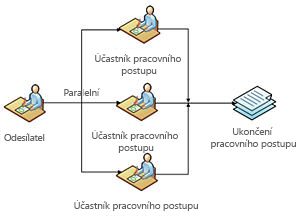
Při účastníci přijímat e-maily úkolu nebo přejít přímo do seznamu úkolů, mohou zobrazení dokumentu nebo položky a poté schválit, odmítnout, požádat o změny nebo přiřadit. Účastníci mohou pracovat s těmito úkoly přímo ve službě SharePoint nebo z aplikace Office, třeba Word, Excel a Outlooku.
Během pracovního postupu, účastníky a vlastník pracovního postupu můžete zobrazit není-li v procesu schvalování na stránce Stav pracovního postupu. Při vyplňování účastníci svých úkolech, je pracovní postup ukončen a vlastník je potvrzení o dokončení pracovního postupu.
Výchozí pracovních postupech schválení
Microsoft SharePoint Server 2010 obsahuje několik pracovních postupech schválení, že můžete začít okamžitě používat ke správě lidské pracovních postupů ve vaší organizaci. Každý pracovní postup můžete přidat do seznamu, knihovny nebo typu obsahu a potom používá podnikoví uživatelé ke správě položek nebo dokumentů přidružených seznamů nebo knihoven.
Pracovní postupy můžete spustit schválení dokumentu, Shromáždit názory, shromáždit podpisy, Správa publikování prostředky, spravovat potížemi a vytvoření třístavový schválení. Po přidružení a spustit pracovní postup, můžete změnit základní chování pracovního postupu, jako je kdo schválí ho přidělování úkolů, doba trvání postupného termíny splnění, zprávy pracovního postupu a tak dál. Pro většinu pracovních postupů je můžete upravovat taky v aplikaci SharePoint Designer 2010 nebo 2013.
Jednotlivé pracovní postupy je popsáno níže, včetně hlavní rozdíly mezi pracovní postupy, a informace o tom, jestli máte podporovaná pro úpravy v aplikaci SharePoint Designer 2010 nebo 2013.
|
Pracovní postup |
Popis |
V aplikaci SharePoint Designer |
|
Schválení: |
Pracovní postup schválení směruje dokument nebo položku okruhem lidí ke schválení. Podporuje fázované schválení, kterým můžete první sadě schvalovatele revize a schválení, a pak další sadě schvalovatele revize a schválení a tak dále. Jednotlivé fáze schvalovatele můžete dělat revize v sériového (jeden po druhém), paralelního pořadí (v celém dokumentu) nebo normální sériového nebo paralelního přiřazení. Doba trvání a splnění úkolu může být zadán v dní, týdnů a měsíců, stejně jako konečný termín splnění všech úkolů pracovního postupu. Můžete uživatelům v poli kopie (kopie). Pracovní postup můžete nastavit tak, aby při prvním schvalovatelem ho ukončit. Můžete ukončit, pokud dojde ke změně dokumentu se revize. A pracovní postup můžete povolit schválení obsahu, pokud chcete. Úkoly a e-mailů v obsahu schválení žádosti o pracovní postup tak formuláři úkolu obsahuje tlačítka pro schválit, odmítnout, požadavek na změnu a znovu přiřadit. Schvalovatele dokumentu komentáře podpory konsolidované komentáře, který zobrazuje celý seznam předchozí schvalovatelé komentáře. Pracovní postupy schválení lze také nastavit stav schválení obsahu na konci. Pracovní postup schválení je ve výchozím nastavení přidružené k typu obsahu dokument tak, aby byl k dispozici ke knihovnám dokumentů. Poznámka: Tento pracovní postup je dostupná jenom v SharePoint serveru. |
Ano |
|
Shromáždit názory: |
Pracovní postup Shromáždit názory je velmi podobný pracovního postupu schválení. Přesměrovává položky nebo dokumenty se skupinou lidí, ale v tomto případě pracovní postup slouží ke zjištění názorů uživatelů z schvalovatele. Zpětná vazba kompilovaný a odešle zpět na člověka, který spustil workflow. Podobně jako pracovní postup schválení, tento pracovní postup podporuje fázované schválení a umožňuje dní, týdnů a měsíců, stejně jako konečný termín zadejte dobu trvání a splnění data. Pracovní postup můžete také nastavit tak, aby ukončit Pokud dojde ke změně dokumentu a pak jednotlivé kontakty můžete přidat do pole kopie (kopie). Na rozdíl od pracovního postupu schválení žádným způsobem ukončení pracovního postupu při prvním odmítnutí od nevztahuje tady a žádným způsobem povolit schválení obsahu. Od úkolů a e-mailů v pracovního postupu schválení obsahu žádost o formuláři úkolu obsahuje tlačítka pro váš názor požadavek na změnu a znovu přiřadit. Pracovní postup Shromáždit názory přidružen k typu obsahu dokument tak, aby byl k dispozici v knihovnách dokumentů. Poznámka: Tento pracovní postup je dostupná jenom v SharePoint serveru. |
Ano |
|
Shromáždit podpisy: |
Pracovní postup Shromáždit podpisy směruje dokumenty vytvořené v aplikaci Microsoft se skupinou lidí získat informace o digitálních podpisech. Můžete přidat podepisující osoby v sériového nebo paralelního pořadí a můžete je přidat po krocích. Můžete také přidat osoby do pole kopie (kopie). Nejsou žádná pole ani chování pro tento pracovní postup (na rozdíl od pracovní postupy schválení a shromáždit názory). Je-li podepisující osoby pracovního postupu doručena úkol, budou jej podepsat ze seznamu úkolů ve službě SharePoint nebo z hostitele dokumentu, jako je Microsoft Word, Excel a PowerPoint. Formulář úkolu obsahuje tlačítka pro znak nebo znovu přiřadit úkol pouze. Podpisový mechanismus používá ovládací prvek řádek podpisu sady Microsoft Office. Obrázek podpisu lze zadat uživatelem nebo použitím automaticky použití logických operátorů ve formuláři (konkrétně pravidlo a akce ve formuláři aplikace InfoPath). Pracovní postup Shromáždit podpisy přidružené k typu obsahu dokument tak, aby byl k dispozici v knihovnách dokumentů však je pracovní postup se zobrazí pouze v knihovně, pokud tento dokument obsahuje jeden nebo více řádků podpisu Microsoft Office. Poznámka: Tento pracovní postup je dostupná jenom v SharePoint serveru. |
Ano |
|
Publikování |
Publikování pracovního postupu směrování obsahu pro schválení ve stejném pracovního postupu schválení to dělá s tím rozdílem, že je určený pro správu podnikového obsahu webů s povolenou funkci publikování. Další rozdíl je ve formulářích pracovního postupu. Přidružení a inicializačního formuláře Skrýt možnost Přidat schvalovatele, ukončení pracovního postupu při prvním odmítnutí, ukončení pracovního postupu, pokud se změní dokument a povolit schválení obsahu. Poznámka: pracovní postup publikování je dostupná jenom v SharePoint serveru kde publikování povolené funkce. |
Ano |
|
Třístavový: |
Třístavový pracovní postup sleduje stav problému nebo položky ve třech stavech a dvě přechody mezi stavy, které pomáhají sledovat velkým objemem problémů. Pracovní postup je navržený pro práci s šablony seznamu sledování problémů, ale můžete použít s libovolným seznamem, která obsahuje sloupec typu volba s třemi a víc hodnot, které slouží jako stavu pracovního postupu. Účastníci v pracovním postupu může práce se seznamem přímo nebo mimo projekty přidružené k seznamu. Aktualizace stavu seznamu a za další účastník vytvoří nový úkol pracovního postupu a tento proces pokračuje. Účastníci pracovního postupu můžete změnit kompletní příslušný úkol nebo stav pracovního postupu položky. Poznámka: Tento pracovní postup je k dispozici v SharePoint Foundation 2010 a SharePoint serveru. |
Ne |
|
Schválení dispozice: |
Pracovní postup schválení dispozice sleduje obsah, který vypršela platnost nebo je aktuální a musí být vyhodnocen nebo odstranit. Tento pracovní postup je užitečné především na webu centra záznamů nebo web, který podporuje zásad uchovávání informací dokumentu správy záznamů. Pracovní postup je možné konfigurovat postup spustit automaticky při dokumentů nebo položek platnosti nebo ruční spuštění účastníky. Pracovní postup používá úkolů pracovního postupu schválení dispozice pro konkrétní dokumenty a položky v seznamu Úkoly namísto přiřazení konkrétní účastníkům. Schválení nebo odmítnutí položek k odstranění jenom ty, kteří mají oprávnění k tomuto seznamu úkolů můžete dokončení úkolu. Pracovní postup také hromadného dokončení úkolů, aby jednotlivcům můžete zpracovávat většího počtu položek pro odstranění v jednom kroku. To je často nutné z důvodu velké množství úkolů generovaných pracovního postupu. Poznámka: Tento pracovní postup je dostupná jenom v SharePoint serveru. |
Ne |
Pomocí postupů v SharePoint serveru
Pomocí postupů na serveru SharePoint Server, můžete do napřed přidat pracovní postup seznamu, knihovně nebo typu obsahu. Až to uděláte, pracovní postup neexistuje uživatelům seznamu nebo knihovny – ať už přidružené pracovní postup je přímo nebo pracovní postup přidružený typ obsahu používané na seznam nebo knihovnu. Po přidružení pracovního postupu k typu obsahu, můžete ho přidružit k typu obsahu webu typu nebo seznam obsahu (instanci typu obsahu webu, který byl přidaný do určitého seznamu nebo knihovny). Typy obsahu webu jsou užitečné v, že pracovní postup nebude k dispozici ve všech seznamech a knihovnách v kolekci webů pro položky tohoto specifický typ obsahu.
Pokud máte oprávnění Spravovat seznamy, máte možnost přidání pracovního postupu do seznamu, knihovně nebo typu obsahu. Pomocí následujících kroků nastavení služby počáteční pracovního postupu.
-
Přejděte do seznamu nebo knihovně, ve které chcete přidat pracovní postup.
-
Pokud je do knihovny, klikněte na kartu seznam, pokud je seznam nebo na kartu Knihovna.
-
Ve skupině Nastavení klikněte na Nastavení pracovního postupu.
-
Na stránce Změnit nastavení pracovního postupu klikněte na Přidat pracovní postup.
-
Přejděte na seznam nebo knihovnu obsahující instanci typu obsahu seznamu, který chcete upravit.
-
Pokud je do knihovny, klikněte na kartu seznam, pokud je seznam nebo na kartu Knihovna.
-
Pokud je v seznamu nebo Nastavení knihovny, pokud je do knihovny, klikněte na Nastavení seznamu.
-
V části Typy obsahu klikněte na název typu obsahu, který chcete přidružit pracovní postup s.
Pokud nevidíte typy obsahu na stránce, budete muset vyberte Upřesnit nastavení a potom Povolit správu typů obsahu. -
V části Nastavení na nastavení pracovního postupu.
-
Klepněte na možnost Přidat pracovní postup.
-
Na domovské stránce kolekce webů vyberte Akce webu a potom na Nastavení webu.
-
V oblasti Galerie klepněte na možnost Typy obsahu webu.
-
Klikněte na název typu obsahu webu, který chcete přidat nebo přidružení pracovního postupu s.
-
Klikněte na Nastavení pracovního postupu.
-
Na stránce Změnit nastavení pracovního postupu klikněte na Přidat pracovní postup.
Provedení některé z těchto kroků přináší na stránce Přidat pracovní postup stránka místo, kam můžete vybrat typ pracovního postupu, název pracovního postupu, seznam úkolů na používání atd.
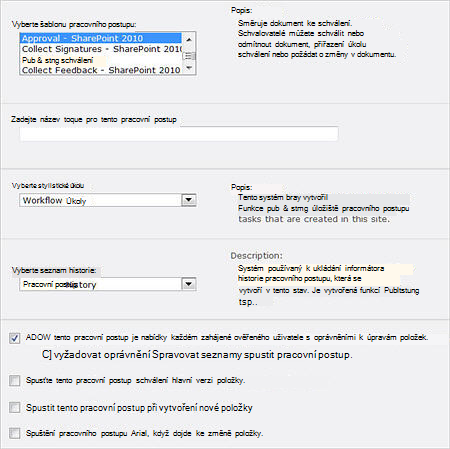
Na této stránce můžete nakonfigurovat následující nastavení pracovního postupu:
-
Vyberte šablonu pracovního postupu, například schvalování shromáždit názory a pracovního postupu Shromáždit podpisy.
-
Zadejte název pracovního postupu.
-
Zadejte seznam úkolů můžete u vybraných úkolů tento pracovní postup.
-
Zadejte seznam historie má použít pro tento pracovní postup.
-
Počkejte, až pracovního postupu na ruční spuštění uživateli.
-
Vyžadovat oprávnění Spravovat seznamy spustit pracovní postup.
-
Spuštění pracovního postupu schválení publikování hlavní verze položky.
-
Spuštění pracovního postupu při vytváření nové položky.
-
Spuštění pracovního postupu, když dojde ke změně položky.
Další stránka ukazuje chování pracovního postupu, že můžete změnit, například schvalovatelé, zpráva pracovního postupu a termín splnění data. Hodnoty zvolte stanou výchozí hodnoty, když uživatelé začnou pracovního postupu – tedy vyplnění přidružovacím formuláři jednou, při přidání pracovního postupu do seznamu, knihovně nebo typu obsahu a jsou tyto hodnoty se používají v všechny další instance pracovní postup.
Přidružovací formulář odlišuje se u každé postupech zahrnutých ve službě SharePoint. Toto je, co vidíte při přidružení pracovních postupech schválení.
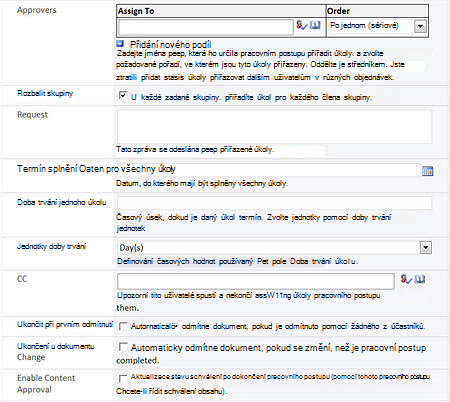
Na této stránce můžete zadat následující chování pracovního postupu:
-
Schvalovatelé pracovního postupu.
-
Pořadí schvalovatele: sériové nebo paralelní
-
Stadií schválení.
-
Rozbalte skupiny přiřazení úkolů pro každého člena skupiny.
-
Požádat o zprávu, která se zobrazí v pracovním postupu.
-
Termín splnění všech úkolů.
-
Doba trvání jednoho úkolu.
-
Jednotky doby trvání: dní, týdnů či měsíců.
-
Kopie, koho uhlíku zkopírujte přiřazených úkolů.
-
Ukončení pracovního postupu: při prvním odmítnutí.
-
Ukončení pracovního postupu: Pokud se změní dokument.
-
Povolte schválení obsahu aktualizací stavu schválení dokončení pracovního postupu.
Jakmile pracovní postup přidružený k seznamu, knihovně nebo typu obsahu, vy i další uživatelé připraveni začít používat pracovního postupu. Pokud jste se rozhodli spuštění pracovního postupu při vytváření položek nebo změněné (na stránce Přidat pracovní postup), uživatelé nebudou najdete v článku rozdíl nebo dokonce vědět pracovního postupu spustila při vytváření a aktualizace dokumentů nebo položek seznamů na webu. Pokud tyto možnosti nejsou vybrány, uživatelé spuštění pracovního postupu na vlastní, ručně.
Je to výběrem možnosti pracovních postupů z aplikace Office 2010 použitá k vytvoření dokumentu nebo můžou vybrat možnosti pracovních postupů ze seznamu nebo knihovně, kde je položka uložena, například rozevírací nabídku vedle položky seznamu.
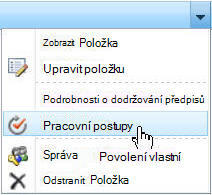
Kliknutím sem, která bude uživateli spustit nový pracovní postup stránku, která zobrazuje dostupné pracovní postupy zahájené plus stavu jiných pracovních postupů, které používáte a dokončili.
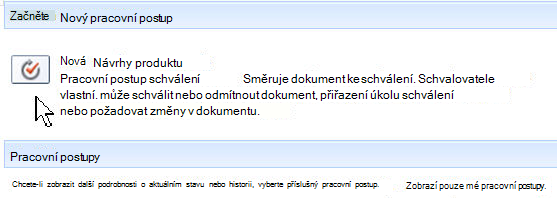
Nakonec vidí inicializační formulář pracovního postupu, kde můžete určit chování core pracovního postupu. Na rozdíl od Přidružovací formulář, který je hotový přesně při prvním přidání pracovního postupu do seznamu, knihovně nebo typu obsahu, inicializačního formuláře se ukončí po pokaždé, když pracovní postup je spuštěn ručně – moct jednotlivé instance pracovního postupu Použijte jiný inicializačního formuláře hodnoty, ale všechny použít stejné hodnoty přidružovacího formuláře.
Formulář se liší u každé postupech zahrnutých ve službě SharePoint a výchozí hodnoty se zobrazí ve formuláři, pokud se přidala do přidružovacím formuláři (jak bylo popsáno dříve). Schválení pracovního postupu inicializačního formuláře, bez všechny výchozí hodnoty vypadá takto:
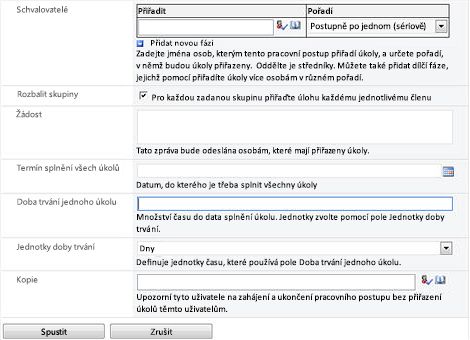
Osoba spuštěním pracovního postupu můžete přidat nové hodnoty nebo ponechejte výchozí hodnoty a pak zvolte spustit. Vytvoří úkol a přiřadí prvním schvalovatelem uvedené.
Mohou schvalovatelé uvedené v pracovním postupu mohli přijímat úkolu přiřazeného k nim a přijímání e-mailové oznámení. Mohou schválit či odmítnout úkolu přímo ze v některých aplikacích Office 2010, jako Outlook – nebo jejich můžete přejít přímo do seznamu úkolů, kde se zobrazí nový úkol přiřazen k nim.
Když se pokusí otevřít úkol, vidí formuláři úkolu, který jim umožní anonymní schválit, odmítnout, požadavek na změnu nebo znovu přiřadit úkol. Formulář úkolu pracovního postupu schválení vypadá takto:
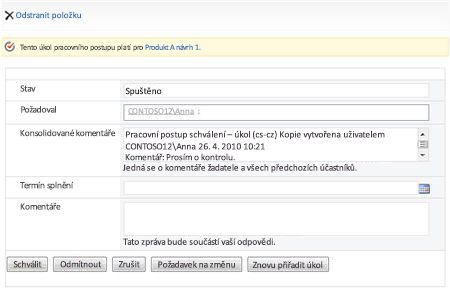
V závislosti schvalovatel akce může být úkol přiřazen do dalšího schvalovatele, odeslaná zpět můžete spolupracovat s požadované změny nebo schváleno, které dokončení pracovního postupu.
Úprava pracovních postupů v SharePoint designeru 2010 nebo 2013
Při nastavování pracovní postupy v Sharepointu, můžete změnit některé základní chování, jako je kdo schvalovatele jsou, termíny splnění pro úkoly a zprávy v pracovním postupu. Toto je užitečný způsob, jak rychle začít pracovat s pracovními postupy schválení a převážně, se týkají mnoho běžných obchodních potřeb obrázku.
Kromě použití postupů tímto způsobem, můžete otevřít řadu pracovních postupů v SharePoint designeru 2010 nebo 2013 a kompletně přizpůsobit vzhled, chování a výsledky pracovního postupu. Můžete přizpůsobit formuláře, které uživatelé uvidí, podmínky dokončení a jednotlivé fáze úkolů a procesů úkolu pracovního postupu.
V následující tabulce najdete v článku porovnání typ kustomizace, které můžete dělat v prohlížeči s typy kustomizace, které lze provádět v Sharepointu Designer2010. To na základě vychází z pracovního postupu schválení na serveru SharePoint Server 2010.
|
Vlastní nastavení pracovního postupu ve službě SharePoint |
Vlastní nastavení pracovních postupů v SharePoint designeru |
|
|
|
Při otevření aplikace SharePoint Designer 2010 nebo 2013 a potom otevřete pracovních postupů v navigačním podokně, uvidíte všechny pracovních postupů k dispozici na svůj web. Zobrazí pracovních postupů seznamů, pracovní postupy webu a opakovaně použitelný pracovní postupy. Kromě tyto prvky, které se zobrazí globálně opakovaně použitelný pracovní postupy, které je místo, kam zobrazí výchozí pracovní postupy schválení na SharePoint serveru.
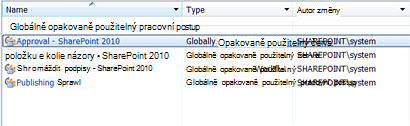
Zjistíte, tady zobrazit jenom schválení, Shromáždit názory, pracovního postupu Shromáždit podpisy a publikování pracovních postupů. Je to proto třístavovým byly všechny vytvořené pomocí funkce podporované v aplikaci SharePoint Designer 2010 nebo 2013. Použijte například pracovních postupů založených na Visio akce pracovního postupu úkolem systému Office, integrované formuláře aplikace InfoPath a podpora. Třístavový pracovní postup a pracovní postup schválení dispozice však nejsou podporovány, protože jde zkompilované pracovních postupů, které vyžadují aplikaci vývoj jako je Microsoft Visual Studio replikovat aktivitám pracovního postupu. Zbytek Tento článek se zaměřuje na stránce pracovní postupy, které jsou podporovány v aplikaci SharePoint Designer 2010 nebo 2013.
Existují dva způsoby, jak upravit pracovní postupy. Upravovat přímo změny původní pracovní postup, nebo vytvořit kopii pracovního postupu a přizpůsobit. Obě možnosti jsou k dispozici, pokud jste správce kolekce webů. Pokud jste vlastníkem webu nebo návrháře, pracovní postupy se dají jenom číst, takže budete muset vytvořit kopii a upravit kopii. Je vhodné přesto upravit kopii pracovní postup v případě původní pracovního postupu právě použití a podávání obchodní funkci.
Při otevření pracovního postupu schválení (jestli upravíte původní nebo upravit kopii) se zobrazí stránce se souhrnem, první vrstvu uživatelské rozhraní pro pracovní postup. Tato stránka zobrazuje hlavní pracovního postupu nastavení a objekty související s pracovním postupem.
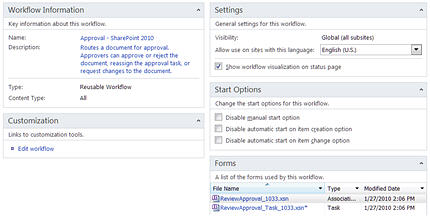
Uvidíte, například pole název a popis i jeho typ pracovního postupu a typ obsahu. Vidíte některé běžné nastavení pracovního postupu, jako jsou jazykové a povolit vizualizace pracovního postupu, který je webu založené vizuální zobrazení stav pracovního postupu poskytovaných služeb Visio Services na serveru SharePoint Server 2010. Zobrazí také možnosti spustit místo, kam můžete zakázat ruční spuštění pracovního postupu, automatickém spuštění pracovního postupu při vytváření nové položky a automatické spuštění pracovního postupu při změně položek. Vyberte některou z těchto možností zakáže odpovídající možnost spuštění pracovního postupu ve službě SharePoint.
Taky uvidíte formuláře přidružené k pracovního postupu – přidružení a inicializačního formuláře (formuláři stejné se používá pro oba účely) a formuláři úkolu. Toto jsou formuláře aplikace InfoPath 2010, které lze otevřít z sem a vlastní přímo v editoru formulářů aplikace InfoPath. Na pásu karet můžete přizpůsobit parametrů inicializačního formuláře, lokální proměnné a přidružené sloupce pracovního postupu – z nich jsou používána shromažďovat, ukládání a načítání dat prostřednictvím pracovní postup. Používání pásu karet, můžete také změnit přidružených seznamů a typy obsahu, jakož i export a import pracovního postupu do a z aplikace Visio 2010.
Pokud chcete dostat hlouběji do pracovního postupu a začít upravovat její definice a použití logických operátorů, zvolte Upravit pracovního postupu ve skupině úpravy.
Na této obrazovce prohlížíte editoru standardní pracovních postupů v SharePoint designeru 2010 nebo 2013. Je pracovního prostoru celou obrazovku, kde můžete vytvořit a přizpůsobit pracovní postupy všech typů. Zde se obvykle používají k vytvoření vlastních pracovních postupů, které automatizaci procesů systému nebo souborům automaticky aktualizovat, změna nebo přesunutí dat na základě Změna zdroje dat.
Pracovní postup v případě pracovní postup schválení, obsahuje jenom jeden řádek, který spustí proces schválení pro danou položku se skupinou schvalovatelé (zadaní při nastavení pracovního postupu).
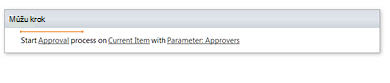
Když to se může zobrazit relativně jednoduché u prvního, tento jeden "schválení zahájení procesu" akce je skutečně složené pracovního postupu akci, která obsahuje hierarchii úkolů a základní směrování logickou celý schvalování. Ve skutečnosti je akce pracovního postupu s více vrstev a chování, včetně přiřazení úkolů směrování podrobností dat a vytvoření vazby k obsahu služby SharePoint.
Při vytváření nového pracovního postupu schválení od začátku, můžete jednoduše přidat tuto akci "Proces schvalování Start" z Galerie akce a hned máte framework a logiky pro proces schvalování.
Prohlížení a úpravy obsahu tento pracovní postup schválení klikněte na odkaz schválení. Tím přejdete na stránku summary procesu úkolu.
Souhrnné stránce procesu úkolu se zobrazí všechny objekty související s procesu úkolu v stejným způsobem jako souhrnné stránce pracovního postupu se zobrazí všechny objekty související s pracovním postupem. Můžete téměř by podle vás procesu úkolu jako dílčí pracovní postup vnořená do hlavního pracovního postupu. Souhrnné stránce proces úkolu je o jednu úroveň níže souhrnné stránce pracovního postupu v hierarchii objektů.
Na souhrnné stránce můžete změnit název a vlastník. Můžete určit, že jenom úkolu příjemce a vlastníci obrázku můžete přidat a upravit úkoly pracovních postupů. Můžete povolit změny přiřazení a změňte žádosti o pracovním postupu. Můžete přidat a odebrat pole dokončení jednotlivých úkolů a změníte výsledky úkolu jako schválit nebo odmítnout.
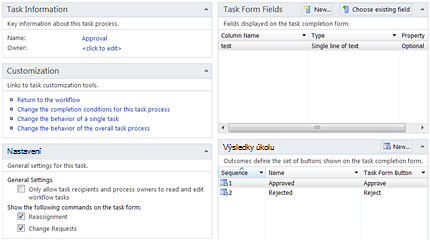
Ale nejdůležitější nastavení je ve skupině vlastní nastavení, kde můžete změnit podmínky dokončení pracovního postupu, chování jednotlivé úlohy a chování celkového procesu úkolu. (Není odkaz "Návrat k pracovnímu postupu" taky v tomto oddílu, který jednoduše se zpět do editoru pracovního postupu na předchozí obrazovku.)
Přizpůsobit chování pracovního postupu a podmínky dokončení, můžete pomocí editoru proces úkolu – který slouží jako editor dílčí pracovního postupu v editoru větší pracovního postupu SharePoint designeru. V editoru procesu úkolu se zobrazí do rámce pracovního postupu schválení s jeho vrstvy úkolů a procesy úkolu, zatímco při tom mít možnost Přidat a upravit jakékoli použití logických operátorů chcete používat příkazy k dispozici pracovního postupu.
První možnosti k dispozici je změnit podmínky dokončení procesu úkolu. Při otevření podmínky dokončení pracovního postupu schválení zobrazíte všechny podmínky, které musí být splněná považuje za dokončení pracovního postupu. Například pokud počet schválené úkolů je rovno počet dokončení úkolu, pak proměnnou schválené nastavená na hodnotu Ano. Další použití logických operátorů sem můžete přidat tak, aby jinou sadu podmínky jsou potřeba pro pracovní postup úplnou nebo můžete ponechat stávající podmínky na místě.
Poznámka: Kromě akce pracovního postupu výchozí pracovních postupech schválení použít skupinu Akce chování úkolu, který slouží k přidání logiky specifických úkolů pracovního postupu. Například můžete vložit akce, které připojit zprávu, rozšířit a odesílat upozornění na nový úkol.
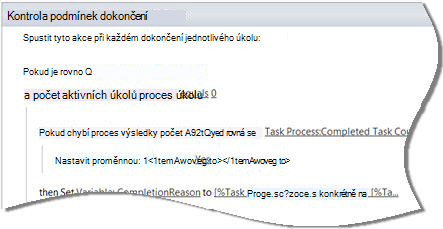
Můžete změnit chování jednotlivé fáze jednotlivé úlohy pomocí editoru procesu úkolu. Konkrétně můžete změnit, co se stane, pokud je úkol přiřazen, kdy je na zjištění stavu úkolů, kdy vyprší platnost, při odstranění a po dokončení operace. V pracovní postup schválení uvidíte logiky, kterého jste přidali do jednotlivých fází.
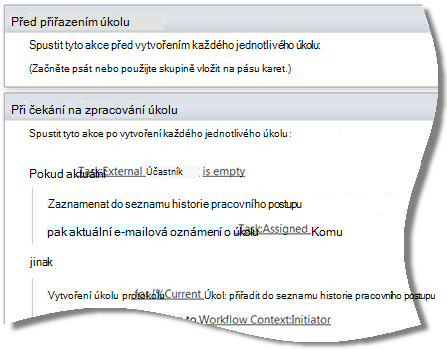
Třeba když úkol skončí platnost - konkrétně Pokud je úkol neúplné po termínu splnění - pošle e-mailové oznámení osoba, která se přiřadí aktuálního úkolu.
Kromě změny chování jednotlivých úkolů, můžete změnit chování celkové procesu úkolu, která zapouzdřuje jednotlivé úlohy. Konkrétně můžete změnit co se stane při spuštění procesu úkolu, když běží (zahrnuje odstraněné a změněné), když je zrušeno a po dokončení. Pracovního postupu schválení vidíte že jich logiky přidala tyto fáze pracovního postupu.
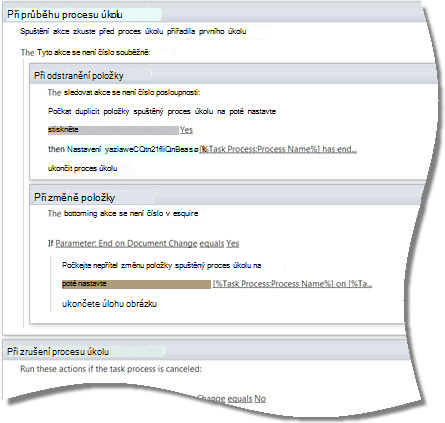
Například existuje několik věcí objevil po dokončení procesu úkolu. Pokud proměnnou schválené rovná Ano, pak stav pracovního postupu nastavenou schválené. Pokud je parametr Povolit schválení obsahu Ano, pak schválení obsahu pro položky pracovního postupu je nastavena na schválené. Toto jsou jenom malého vzorového logiky, který byl přidaný do celkového procesu úkolu.
Znovu můžete změnit tato logika nebo přidání vlastní logiky do této fázi nebo na jakékoli další fáze procesu úkolu. Jenom zkoumání existující logickou je skvělý způsob, jak informace o vytvoření a použití pracovního postupu návrhů.
Další kroky
Pracovní postupy schválení na SharePoint serveru lze použít pro celou řadu obchodních procesů z neformální obsahu recenze na strukturovaného vyúčtování protože se řídí podle podobných směrování vzorků. Jako takové můžete použít výchozí pracovní postupy jsou při řešení těchto potřeb změna pouze typu pracovního postupu, schvalovatelé, termíny splnění a tak dál.
Kde se můžou lišit firmy a oddělení je v chování specifické pro každý dílčí fáze pracovního postupu. A kde lze použít SharePoint Designer 2010 nebo 2013 a jeho editory pracovního postupu můžete přidat a přizpůsobit nové logiky fáze procesu při zachování běžné chování celkové firmy pracovního postupu.
Nejlepší způsob, jak začít s pracovními postupy schválení, je použít k vašemu webu pomocí malou skupinou schvalovatelé, dodržujte formulářů a e-mailů, dokumentu nebo položky schválení a seznam přidružených úkolů a historie. Spusťte změn pomocí první služby SharePoint v prohlížeči a potom SharePoint Designer 2010 nebo 2013.










